Los mejores HUD alternativos de Team Fortress 2 para una experiencia de juego única
Los mejores HUD alternativos de Team Fortress 2 Team Fortress 2 es un popular juego multijugador online conocido por su acción trepidante y sus …
Leer el artículo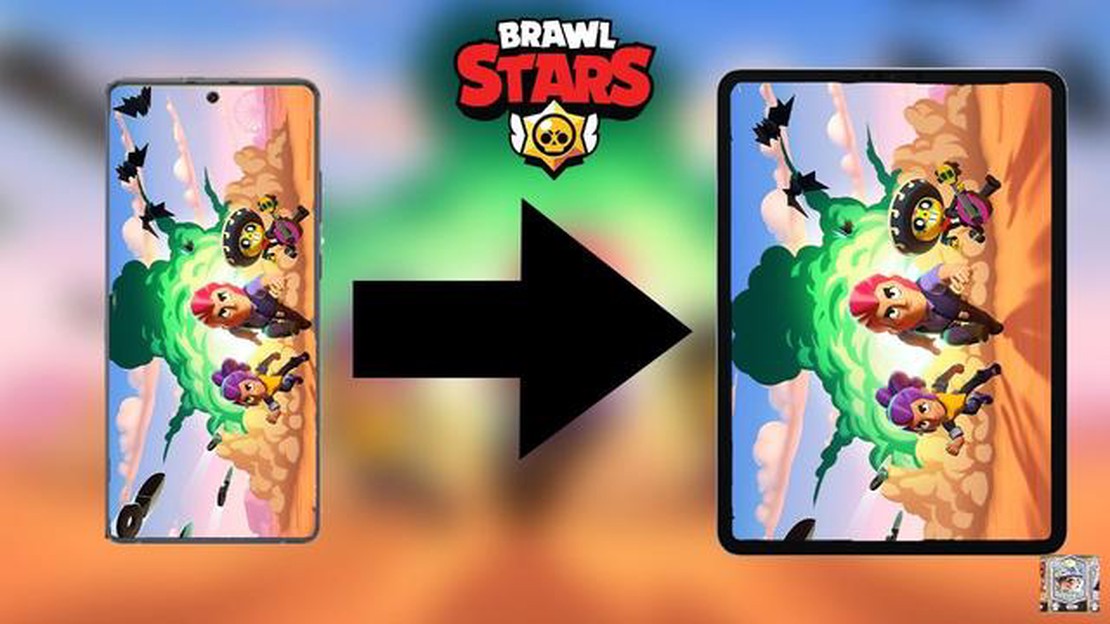
Brawl Stars es un popular juego para móviles que se ha ganado un gran número de seguidores en todo el mundo. Los jugadores dedican incontables horas a subir de nivel a sus personajes y desbloquear diversas recompensas. Sin embargo, al cambiar de dispositivo o actualizar el teléfono, muchos jugadores de Brawl Stars se enfrentan al dilema de cómo transferir los datos guardados al nuevo dispositivo. Afortunadamente, Supercell, el desarrollador del juego, ha hecho posible transferir los datos guardados con facilidad.
En esta guía paso a paso, te guiaremos a través del proceso de transferencia de tus datos de guardado de Brawl Stars de un dispositivo a otro. Tanto si vas a cambiar de teléfono como si quieres salvaguardar tus progresos, esta guía te permitirá conservar todos los logros que tanto te ha costado conseguir y continuar tu experiencia de juego sin problemas.
Nota: Antes de proceder con la transferencia de los datos guardados, asegúrate de que has iniciado sesión en Brawl Stars con tu ID de Supercell tanto en el dispositivo antiguo como en el nuevo. Si aún no has creado un ID de Supercell, es esencial que lo hagas ya que es la clave para transferir tu progreso.
Paso 1: Prepara tu antiguo dispositivo.
En tu antiguo dispositivo, abre Brawl Stars y toca el icono de ajustes. Ve a la sección “ID de Supercell” y asegúrate de haber iniciado sesión con tu ID de Supercell. Si no has creado uno, toca en “Crear cuenta” y sigue las instrucciones en pantalla para crear un ID de Supercell.
Una vez que hayas iniciado sesión, ve al menú de configuración y pulsa “Cuentas de Brawl Stars”. Desde ahí, selecciona “Conectar”. Tu dispositivo generará un código que tendrás que introducir en tu nuevo dispositivo.
Paso 2: Configura tu nuevo dispositivo.
En tu nuevo dispositivo, descarga Brawl Stars desde App Store o Google Play Store, dependiendo de la plataforma de tu dispositivo. Una vez instalado el juego, ábrelo y ve al menú de ajustes. Toca “Supercell ID” y selecciona “Transferir cuenta”.
Introduce el código generado por tu antiguo dispositivo en el campo correspondiente. El juego detectará automáticamente tu antigua cuenta y te pedirá que confirmes la transferencia. Verifica la transferencia y los datos guardados de Brawl Stars se transferirán a tu nuevo dispositivo.
Con estos sencillos pasos, podrás transferir fácilmente tus datos guardados de Brawl Stars a un nuevo dispositivo y continuar tu progreso sin problemas. Recuerda iniciar sesión con tu ID de Supercell en ambos dispositivos y seguir las instrucciones para que la transferencia se realice correctamente. Ahora puedes seguir jugando sin preocuparte de perder los logros que tanto te ha costado conseguir.
Si eres un jugador de Brawl Stars que ha invertido horas en el juego, puede que te preguntes cómo transferir tus datos guardados a un nuevo dispositivo o cuenta. Tanto si vas a cambiar de teléfono como si simplemente quieres cambiar de cuenta, transferir tu progreso en Brawl Stars es posible. Esta guía paso a paso te guiará por el proceso.
Transferir tus datos guardados de Brawl Stars es un proceso sencillo que te garantiza que nunca perderás tu progreso en el juego. Siguiendo estos pasos, podrás transferir fácilmente tu cuenta y seguir disfrutando de Brawl Stars en tu nuevo dispositivo o cuenta.
Para transferir tus datos de guardado de Brawl Stars, primero tendrás que crear un ID de Supercell. El ID de Supercell sirve como una cuenta que puedes usar para almacenar y acceder de forma segura a tu progreso en el juego a través de diferentes dispositivos.
Sigue estos pasos para crear tu ID de Supercell:
Una vez que hayas creado tu ID de Supercell, tus datos de guardado de Brawl Stars estarán asociados a esa cuenta. Ahora puedes usar este ID de Supercell para acceder a tu progreso en el juego en cualquier dispositivo que admita Brawl Stars.
Leer también: Todos los códigos de impacto de Genshin revelados en la retransmisión en directo de la versión 3.5
Para transferir tus datos de guardado de Brawl Stars de un dispositivo a otro, necesitarás conectar tu cuenta de Brawl Stars. Sigue los siguientes pasos para conectar tu cuenta:
Ahora que tu cuenta de Brawl Stars está conectada a tu ID de Supercell, puedes transferir fácilmente tus datos guardados a otro dispositivo que también tenga Brawl Stars instalado. Simplemente inicia sesión en tu ID de Supercell en el nuevo dispositivo, y tu cuenta se sincronizará con todos tus progresos y compras.
Es importante tener en cuenta que conectar tu cuenta de Brawl Stars a un ID de Supercell es un proceso que se realiza una sola vez. Una vez conectada tu cuenta, podrás usar el mismo ID de Supercell para iniciar sesión en cualquier dispositivo y acceder a tus datos guardados.
Al conectar tu cuenta de Brawl Stars, te aseguras de que tu progreso y tus compras estén seguros y sean fácilmente accesibles desde cualquier dispositivo.
Una vez que hayas decidido transferir tus datos guardados de Brawl Stars a un nuevo dispositivo, tienes que elegir la opción de transferencia que mejor se adapte a tu situación. Hay varios métodos diferentes que puedes usar para transferir tus datos guardados, así que puedes elegir el que más te convenga.
1. ID de Supercell:
Leer también: Cómo atrapar a Ditto Pokemon Go: Trucos y consejos
Si ya has creado un ID de Supercell, esta es la forma más fácil y segura de transferir tus datos de guardado de Brawl Stars. Con un ID de Supercell, tu progreso se guarda en tu cuenta, no en tu dispositivo, así que puedes acceder fácilmente a tus datos guardados en cualquier dispositivo compatible con Brawl Stars. Para transferir tus datos guardados usando Supercell ID, sigue estos pasos:
2. Google Play Games (Android) o Game Center (iOS):
Si has vinculado previamente tu cuenta de Brawl Stars a Google Play Games (Android) o Game Center (iOS), puedes transferir fácilmente tus datos guardados siguiendo estos pasos:
3. Ficha de jugador única:
Si no has creado un ID de Supercell o vinculado tu cuenta de Brawl Stars a Google Play Games o Game Center, puedes transferir tus datos guardados usando un token de jugador único. Para ello, tendrás que ponerte en contacto con el servicio de asistencia de Brawl Stars y proporcionarles tu etiqueta de jugador y otra información necesaria. Ellos podrán generar un código de jugador único que podrás usar para transferir tus datos guardados a tu nuevo dispositivo.
*Nota: Es importante que elijas la opción de transferencia que mejor se adapte a tu situación y preferencias. Asegúrate de seguir las instrucciones al pie de la letra para transferir correctamente tus datos guardados de Brawl Stars.
Después de completar el proceso de transferencia, es importante verificar que tus datos guardados de Brawl Stars se han transferido correctamente al nuevo dispositivo o cuenta. Este paso es esencial para asegurar que tu progreso y tus compras en el juego se han migrado correctamente.
Para verificar la transferencia, sigue estos pasos:
Si observas alguna discrepancia o falta algún dato, es crucial que actúes de inmediato. Ponte en contacto con el equipo de asistencia de Brawl Stars o consulta su documentación oficial para que te ayuden a resolver cualquier problema con la transferencia.
Verificando cuidadosamente la transferencia, podrás asegurarte de que tu progreso y compras en Brawl Stars se transfieren correctamente entre dispositivos o cuentas, permitiéndote seguir jugando sin problemas.
Sí, puedes transferir los datos guardados de Brawl Stars de un dispositivo a otro. Hay varios métodos para hacerlo.
Hay varios métodos que puedes utilizar para transferir tus datos guardados de Brawl Stars. Puedes usar Supercell ID, Google Play Games, o Apple Game Center para transferir de forma segura tu progreso de juego de un dispositivo a otro.
Sí, puedes transferir tus datos guardados de Brawl Stars de iOS a Android. Si has vinculado tu juego a tu ID de Supercell, podrás transferir fácilmente tu progreso de juego entre diferentes plataformas. Solo tienes que iniciar sesión con tu ID de Supercell en el nuevo dispositivo y tus datos de juego se sincronizarán.
Si has borrado accidentalmente tus datos guardados de Brawl Stars, puedes contactar con el soporte de Supercell para que te ayuden. Es posible que puedan ayudarte a restaurar el progreso de tu juego si lo has vinculado a tu ID de Supercell o a cualquier otra cuenta.
Los mejores HUD alternativos de Team Fortress 2 Team Fortress 2 es un popular juego multijugador online conocido por su acción trepidante y sus …
Leer el artículo¿Qué son los anuncios Call Of Duty? ¿Eres fan de los juegos Call of Duty? ¿Te has preguntado alguna vez qué significa el término “ADS” y cómo afecta a …
Leer el artículo¿Cómo hackear Clash Of Clans? Si eres fan del popular juego para móviles Clash of Clans, ya sabes lo competitivo que puede llegar a ser. Construir tu …
Leer el artículoClass=‘author__name_text’Jacob Ridley Jacob Ridley es un estimado autor que ha tenido un impacto significativo en el mundo literario. Con su estilo …
Leer el artículo¿Qué es Dps en Genshin Impact? Genshin Impact es un popular juego de rol que ha arrasado en el mundo de los videojuegos. Con sus impresionantes …
Leer el artículo¿Por qué Brawl Stars no es popular? Brawl Stars, un popular juego para móviles desarrollado por Supercell, ha causado sensación en la comunidad de …
Leer el artículo